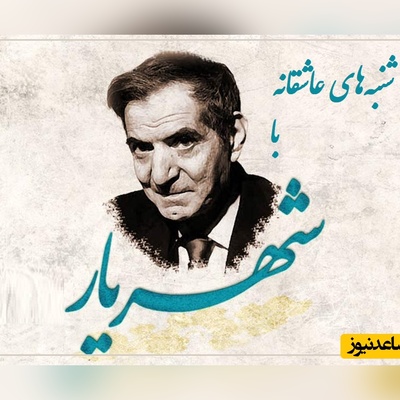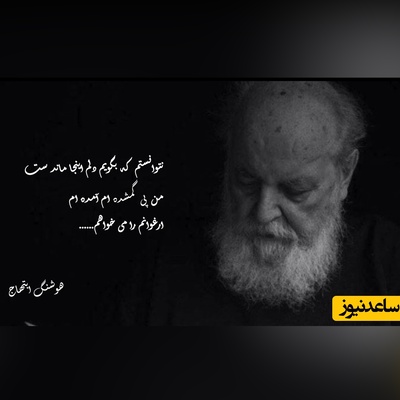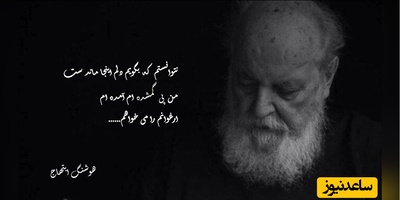قابلیت جدید یعنی مخفی کردن تصاویر در گوگل فوتوز با قابلیت Locked Folder این امکان را می دهد که هر تصویر یا ویدیویی که نمی خواهید در کنار سایر تصاویر عادی در معرض دید باشد مخفی کنید. با این کار دیگر فایل های مربوط را کنار سایر تصاویر و ویدیوهای خود نخواهید دید.
قفل پوشه برای Google Photos به دلایل مختلفی می تواند کارآمد باشد. مثلا فرض کنید که قصد دارید تصویری از روی موبایل خود به پدرتان نشان دهید، ولی نگران این هستید که با اسکرول کردن به پایین تصاویری دیده شود که به هر دلیلی قصد نداشتید دیگران ببینند.
در حال حاضر اپلیکیشن های شخص ثالثی وجود دارد که این ویژگی را ارائه می کنند. به علاوه برخی ابزارهای گالری موبایل به طور پیشفرض این قابلیت را دارند. اما اضافه شدن قابلیت مخفی کردن تصاویر در گوگل فوتوز با قابلیت Locked Folder کار را برای همه کاربران ساده تر می کند. قابلیت Locked Folder ابتدا برای گوشی های پیکسل عرضه می شود ولی در ادامه برای سایر دستگاه های اندرویدی نیز در دسترس خواهد بود.
آموزش پنهان کردن تصاویر خصوصی در گوگل فوتوز
بهتر است بدانید گوگل فوتوز به صورت مستقیم امکان مخفی کردن تصاویر را به ما نخواهد داد اما در نسخه جدید گوگل فوتوز یعنی 2.15 ما با استفاده از 2 ترفند ویدئو ها و تصاویر شخصی خود را پنهان خواهیم کرد.
1. پنهان کردن تصاویر شخصی در گوگل فوتوز با امکان ARCHIVE
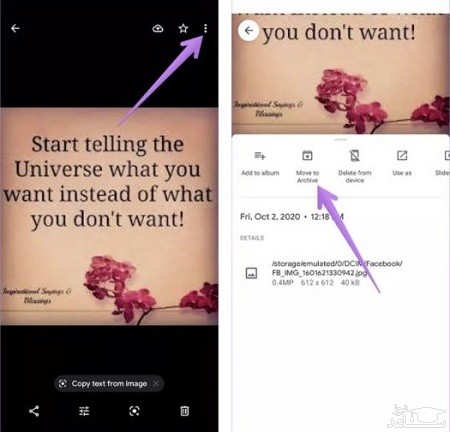
برای استفاده از این امکان ، بعد از ورود به گوگل فوتوز ، عکسی که می خواهید پنهان کنید را باز کنید.
در قسمت بالا بر روی آیکون 3 نقطه کلیک کنید. در تب باز شده گزینه Archive move toرا مشاهده خواهید کرد که با کلیک روی آن تصویر را به قسمت بایگانی ها ارسال خواهید کرد و در نتیجه آن را مخفی خواهید کرد.
همانطور که دیدید این کار بسیار ساده است و فقط با چند کلیک می توانید تصاویر خود را در گوگل فوتوز پنهان کنید. برای اینکه تصاویر را ظاهر کنید ، کافیست ان ها را از قسمت آرشیو خارج کنید.
برای این کار پس از ورود به گوگل فوتوز ، قسمت library را از قسمت منوی پایین انتخاب کنید و بعد از اینکه تصویر مورد نظر خود را انتخاب کردید بر روی سه نقطه بالای تصویر کلیک کنید تا گزینه Unarchive را مشاهده کنید. با کلیک روی این گزینه تصویر را از حالت پنهان خارج خواهید کرد.
آرشیو کردن تصاویر از طریق وب
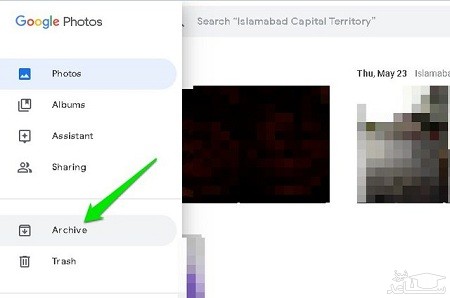
در این هنگام تصاویر خود را انتخاب کنید و همانند قبل سه نقطه بالای عکس را انتخاب کرده و در نهایت گزینه archive را انتخاب کنید.
اگر از کامپیوتر و لپ تاب برای دسترسی به این سایت استفاده می کنید می توانید از میانبر shift + A استفاده کنید تا تصویر به آرشیو منتقل شود.
برای خارج کردن تصویر از آرشیو در سایت نیز ، کافیست از منوس سمت چپ ، گزینه Archive را انتخاب کنید تا وارد بخش بایگانی فایل ها شوید. در این قسمت همانند روش های قبلی تصویر را انتخاب کنید و با کلیک بر روی ایکون سه نقطه ، گزینه unarchive را انتخاب کنید.
2. ترفند استفاده از فایل .NOMEDIA
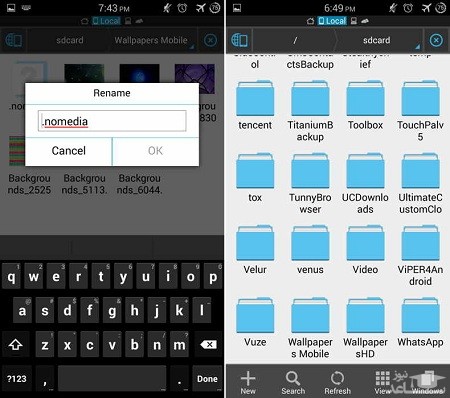
برای اینکه فایل .nomedia را بسازید لازم است از اپ های فایل اکسپلورر استفاده کنید. معروف ترین این برنامه ها ES File Explorer و Solid Explorer می باشند که کار با ان ها بسیار راحت است.

با کلیک روی افزودن فایل کافیست نامی برای فایل انتخاب کنید ، نام فایل را .nomedia بگذارید. با انجام این کار گوگل فوتوز تصاویر مربوط به این پوشه را باز نخواهد کرد.
این روش پنهان کردن عکس های خصوصی در گوگل فوتوز فقط با پلتفرم موبایل قابل انجام است اما در دستگاه های دیگر نیز تصاویر مخفی شده غیر قابل مشاهده خواهد بود.
چگونه به فایل های مخفی شده با NOMEDIA دسترسی داشته باشیم؟
با استفاده از اپ های فایل اکسپلورر می توانید تمامی تصاویر پوشه مورد نظر خود را مشاهده کنید. همچنین با حذف فایل nomedia می توانید به حالت قبل بازگردید.
آیا روش های دیگری برای پنهان کردن عکس های خصوصی در گوگل فوتوز وجود دارد؟
برای سیستم عامل های اندروید و ios می تواند به دنبال نرم افزار هایی به این منظور بگردید هرچند احتمال دارد در آینده گوگل فوتوز امکانی برای مخفی کردن تصاویر یا قفل کردن آن ها به کاربران خود ارائه دهد.
در این مقاله سعی کریدم ترفند های پنهان کردن عکس های خصوصی در گوگل فوتوز به شما ارائه دهیم به یاد داشته باشید استفاده از هرکدام از این روش های می تواند معایبی نیز به همراه داشته باشد. همچنین بهتر است بدانید ویدئو های خود را نیز می توانید با این روش ها در گوگل فوتوز مخفی کنید.
نحوه دسترسی به عکس های آرشیو شده در Google Photos
-
وارد اپلیکیشن Google photos بشید.
- منوی همبرگر (سه خط افقی در گوشه بالا سمت چپ) رو لمس کنید.
- در منوی نمایش داده شده، گزینه بایگانی رو انتخاب کنید.
- در این مرحله همه عکس های بایگانی شده، برای شما نمایش داده می شه.
- سپس روی تصویر مورد نظرتون، لمس و انگشت تون رو روی اون نگه دارید.
- حال می بایست روی سه نقطه عمودی در بالا سمت راست تپ و Unarchive رو انتخاب کنید.


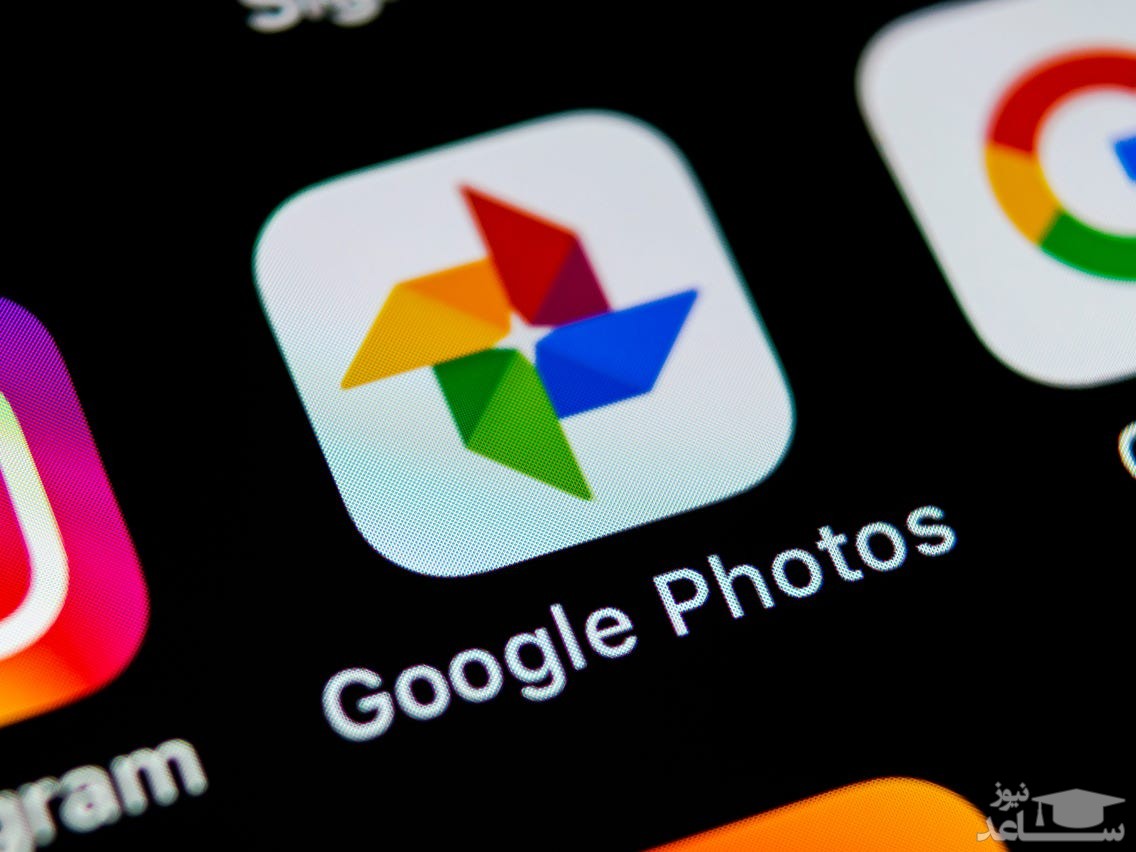
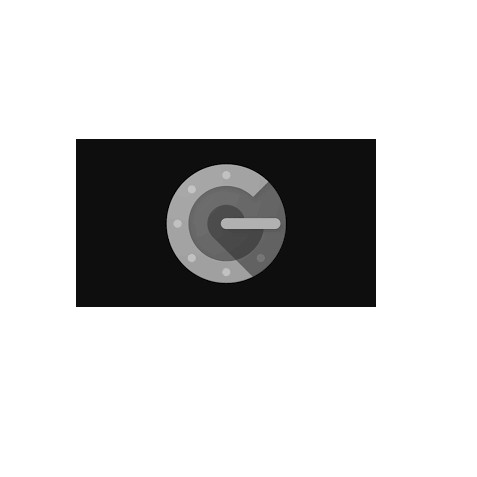 آموزش کار با گوگل آتنتیکیتور Google Authenticator)
آموزش کار با گوگل آتنتیکیتور Google Authenticator)